Windows AppLocker împiedică utilizatorii să instaleze sau să ruleze aplicații
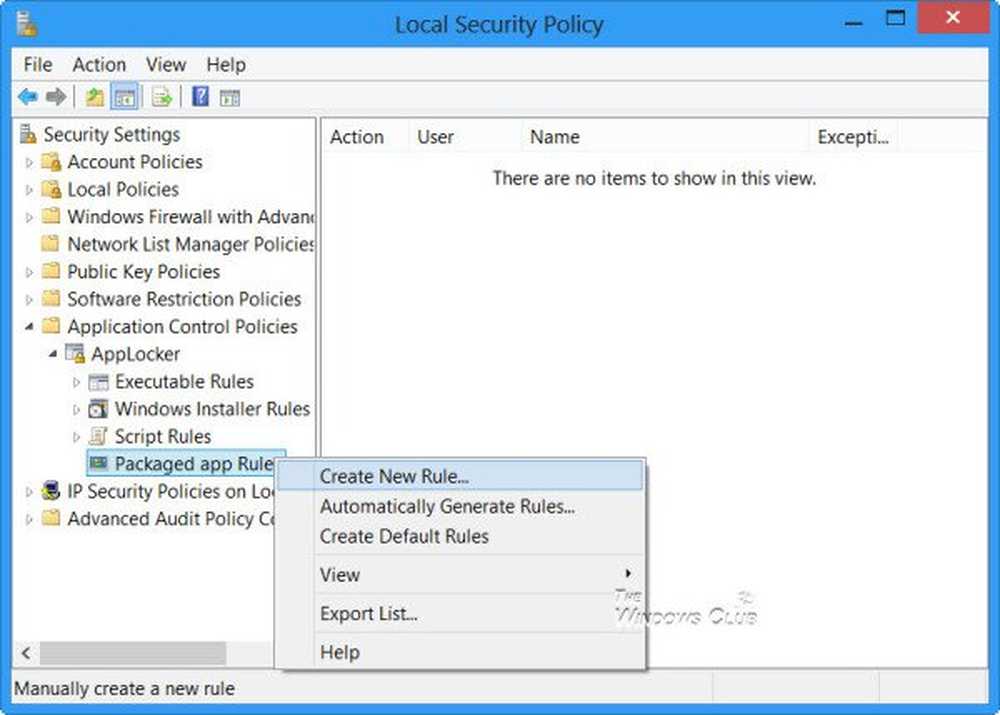
Windows Applocker a fost introdus în Windows 7 și include câteva caracteristici noi în Windows 8/10. Cu AppLocker, un administrator poate bloca sau permite anumitor utilizatori sau grupuri de utilizatori să instaleze sau să utilizeze anumite aplicații. Puteți folosi regulile listei negre sau regulile de albume pentru a obține acest rezultat. AppLocker ajută administratorii să controleze aplicațiile și fișierele pe care le pot rula utilizatorii. Acestea includ fișiere executabile, scripturi, fișiere Windows Installer, DLL-uri, aplicații ambalate și instalatori de pachete de aplicații.
În Windows 8 și Windows 10 Applocker a evoluat și permite blocați moștenirea, precum și aplicațiile din Magazin Windows.
AppLocker în Windows
Pentru a împiedica utilizatorii să instaleze sau să execute Windows Store Apps cu AppLocker în Windows, tip secpol.msc în Alerga și apăsați Enter pentru a deschide Editorul de politici locale de securitate.
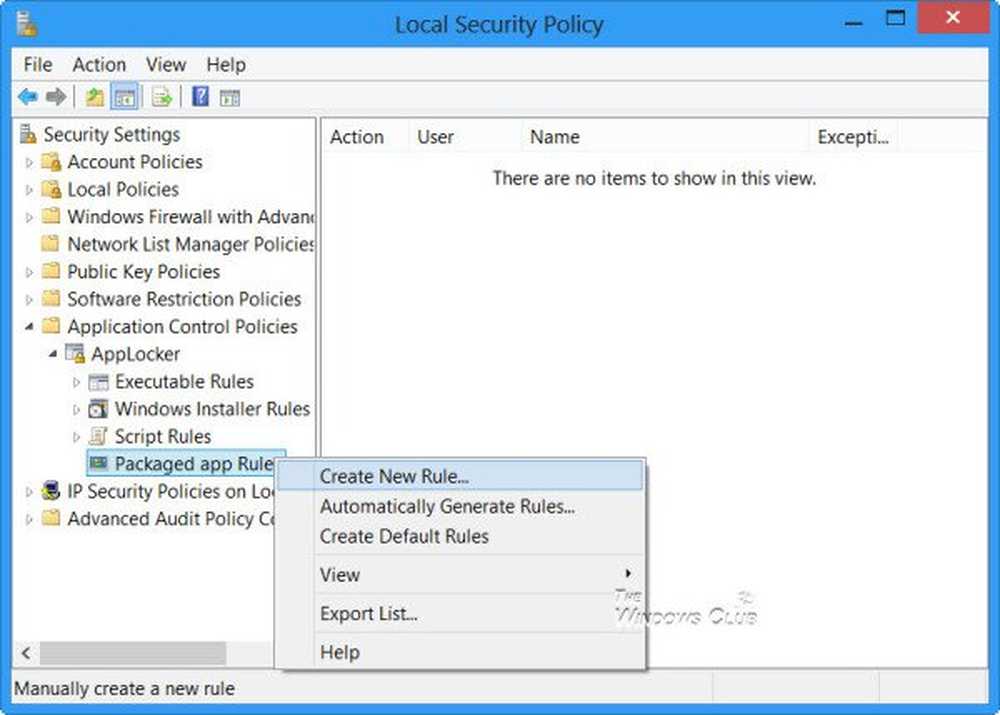
În copacul consolei, navigați la Setări de securitate> Politicile de control al aplicațiilor> AppLocker. Selectați unde doriți să creați regula. Acest lucru ar putea fi pentru un program executabil, Windows Installer, Scripts sau în cazul Windows 8, o aplicație ambalată în Windows Store.
Să spunem că doriți să creați o regulă pentru aplicațiile ambalate. Faceți clic dreapta pe Aplicații ambalate și selectați Creare regulă. Veți vedea a Înainte de a începe pagina.

Faceți clic pe Următorul pentru a ajunge la Permisiuni pagină.

Pe această pagină, selectați acțiunea viz. Permiteți sau Neagă și grupului de utilizatori sau de utilizatori pe care doriți să aplicați regula. Faceți clic pe Următorul pentru a ajunge la Pagina de condiții.

Selectați modul în care faceți să creați regulile - bazați pe editori, cale de fișiere sau pe. Am selectat editorii, care este implicit. Faceți clic pe Următorul pentru a ajunge la Pagina editorului.
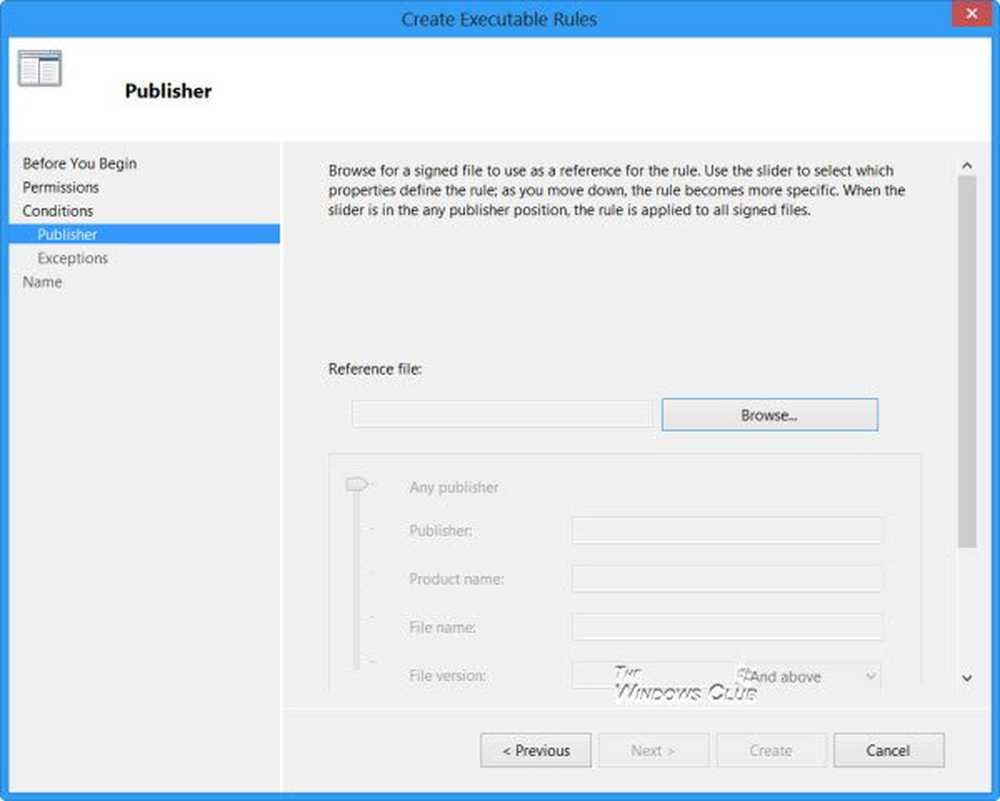
Aici puteți căuta și selectați a Referinţă pentru aplicația Packaged și setați domeniu pentru regula.
Setările pentru Domeniul de aplicare includ:
- Se aplică pentru orice editor
- Se aplică unui anumit editor
- Se aplică unui nume de pachet
- Se aplică la o versiune a pachetului
- Aplicarea valorilor personalizate regulii
Opțiunile pentru referință includ:
- Utilizați o aplicație ambalată instalată ca referință
- Utilizați un instalator de aplicații ambalat ca referință
După efectuarea selecțiilor, faceți din nou clic pe Următorul.
Dacă doriți, pe Pagina Excepții puteți specifica condițiile în care să excludeți regulile și pe Numele și pagina de descriere, puteți accepta numele regulii generate automat sau tastați un nou nume de regulă și faceți clic pe Creare. Puteți citi mai multe despre crearea regulilor pentru aplicațiile Ambalate în Windows Store aici la Technet.
Rețineți că pentru ca AppLocker să funcționeze în sistemul dvs., Serviciul de identitate aplicație trebuie să ruleze pe computer. De asemenea Politica de servicii pentru clienți, gpsvc, necesar pentru a rula aplicația Applocker, este dezactivată implicit pe Windows RT, deci este posibil să fie necesar să o activați prin intermediul serviciilor.msc.
Diferența dintre appLocker în Windows 8/10 și Windows 7
Aplicația AppLocker din Windows 8 vă permite să creați, de asemenea, reguli pentru aplicațiile ambalate în Windows Store. Mai mult decât atât, regulile Windows 10/8 AppLocker pot de asemenea să controleze în plus formatele de fișiere .mst și .appx.
Această aplicație a fost blocată de administratorul dvs. de sistem
Dacă, în calitate de utilizator, descoperiți că atunci când porniți orice aplicație Windows Store (sau software tradițional) primiți mesajul: Această aplicație a fost blocată de administratorul dvs. de sistem, va trebui să contactați administratorul dvs. și să îl cereți să creeze reguli pentru a permite să utilizați (sau să instalați) software-ul.

Pentru a crea și a impune reguli AppLocker, computerul trebuie să ruleze Windows 10 / Windows 8 Enterprise, Windows 7 Ultimate, Windows 7 Enterprise, Windows Server 2008 R2 sau Windows Server 2012.
Blocarea programelor Windows este un program gratuit de blocare a aplicațiilor sau a aplicațiilor pentru a bloca software-ul de a rula pe Windows 10/8/7.



